< この記事をシェア >
PayPayでクレジットカードの本人認証サービス(3Dセキュア)を設定して利用上限を25万円に引き上げる方法です。
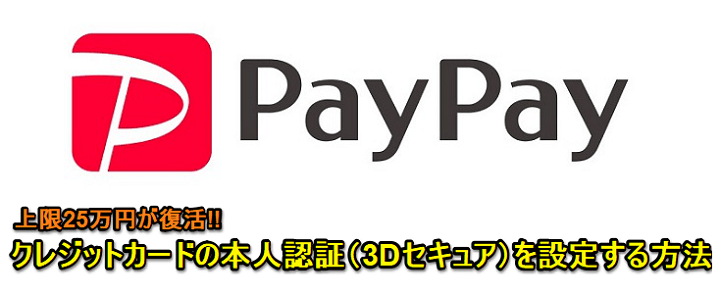
[2月12日更新]
100億円あげちゃうキャンペーン第2弾開催と同時にPayPayでの支払い上限が過去24時間および過去30日間で25万円に引き上げられる「青バッジ」が登場しています。
※アプリを1.10.0以降の最新のバージョンにアップデートする必要あり
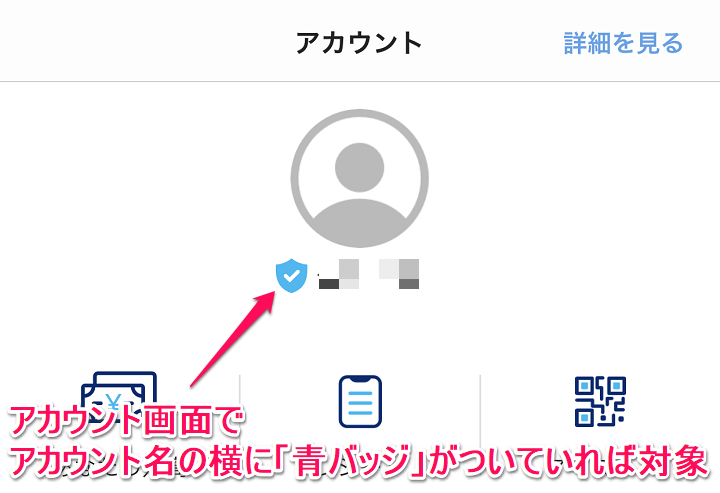
2月12日現在の状態だと
青バッジありの上限:過去30日間で25万円
青バッジなしの上限:過去24時間で2万円または過去30日間で5万円
となっています。
また、この「青バッジ」が表示される条件は開示されておらず、問い合わせにも回答できないとのことです。
自分のアカウントには青バッジが表示されていますが、↓で紹介しているクレジットカードの本人認証(3Dセキュア)を行ったくらいしかしていません。
2018年末の100億円あげちゃうキャンペーンでフィーバーしたスマホ決済サービス「PayPay」
が、キャンペーンの後にクレジットカードのセキュリティコードを何度でも入力できるという仕様をついた不正利用が多々発生したことから、クレジットカード利用時のPayPay支払いに上限(24時間以内が2万円、30日間以内が5万円)が設定されていました。
(現在はセキュリティコードの入力回数制限あり)
※現在は「青バッジ」が表示されていることが上限25万円の条件(青バッジ取得の条件は非公開)となっています。
↓ここからは、以前の記事のままクレジットカードの本人認証(3Dセキュア)方法を書いていますが、これを行ったからといって上限が25万円になる(青バッジが付与される)ことが確実という訳ではないです。
バージョン1.7.0でクレカの本人認証サービスに対応!上限を25万円に引き上げできる
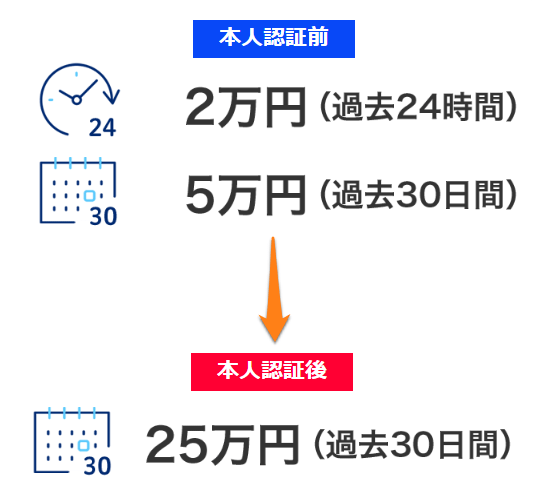
そんなPayPayですが、1月21日にバージョン1.7.0のアップデートが配信され、クレジットカードの本人認証サービス(3Dセキュア)に対応しました。
本人認証を行っておくことでクレジットカード利用時のPayPay支払いの上限を規制前の25万円に引き上げることができます。
また、ヤフーカードであれば、本人認証後にPayPay残高にチャージできるようになります。
実際にPayPayで本人認証サービス(3Dセキュア)を設定してみたので手順&本人認証時にエラーが発生した時の対処方法を紹介します。
100億円あげちゃうキャンペーンのようなアツいキャンペーンが今後またあるかもしれないですし、セキュリティも向上するのでPayPayを利用している人は設定してみてください。
PayPayの不正利用確認は↓をどうぞ。
【PayPay】クレジットカードの本人認証サービス(3Dセキュア)を設定する方法&設定できない時の対処方法
最初に。Kyashのバーチャルカードは3Dセキュアには対応していない
が、元からKyash側に上限があるので設定しなくても問題ないと思います
モモタドンさん、ご質問ありがとうございます?Kyashカードの3Dセキュア対応につきましては、今後の関連各社様の方針と利便性やセキュリティを踏まえて検討したいと考えております。進展等ございましたらHP等で告知をさせていただきますので、引き続き応援お願い申し上げます??
— Kyash – ウォレットアプリ (@kyashjp) 2017年4月7日
ちなみにPayPayに2%還元でお馴染みのKyashを登録している人も多いと思いますが、Kyashのバーチャルカードは本人認証(3Dセキュア)に対応していません。
ただKyashの場合(特にバーチャルカードの場合)、Kyash側に上限金額があるのであんまり気にする必要はないと思います。
本人認証をしなくてもKyashがPayPayで使えなくなるという訳ではありませんので。
PayPayに登録しているクレジットカードで本人認証する方法
アプリをバージョン1.7.0以降にアップデート
本人認証は、1月21日に公開されたバージョン1.7.0以降で利用可能となっています。
アプリのアップデートが完了してない人はアプデしてからどうぞ。
本人認証の手順
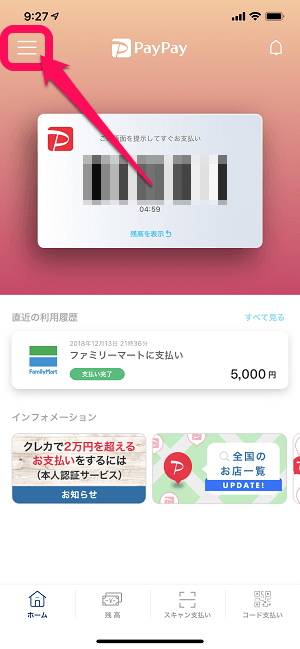
PayPayアプリを起動します。
左上のメニューボタンをタップします。
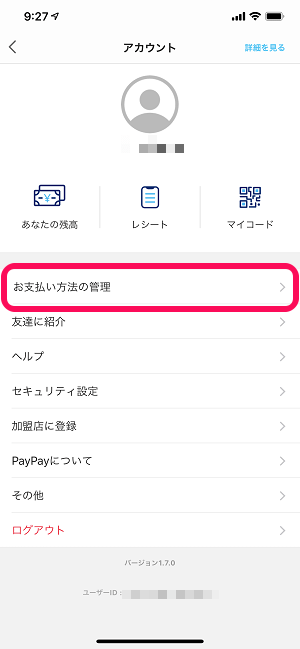
PayPayのアカウント情報が表示されます。
「お支払い方法の管理」をタップします。
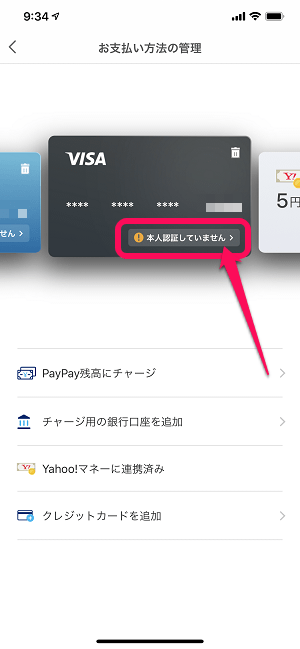
本人認証(3Dセキュア)を設定するクレジットカードを選択して「本人確認していません」をタップします。
クレカを複数枚登録している人は設定したいカードを探して選択することをお間違いなく(PayPayは国際ブランドとカード番号の下4ケタしか表示されないのでわかりづらい…)
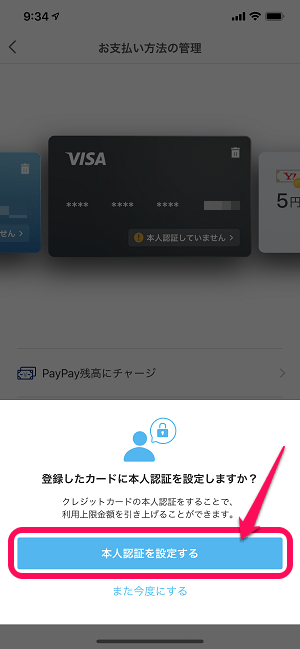
表示されるメニューの「本人認証を設定する」をタップします。
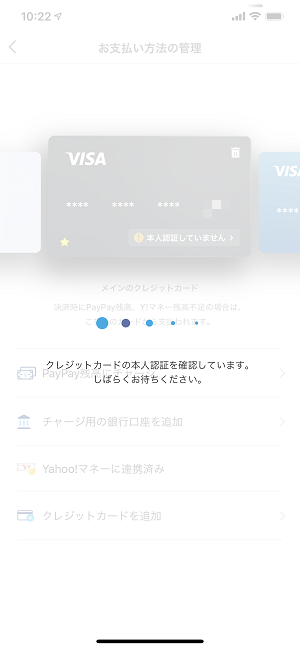
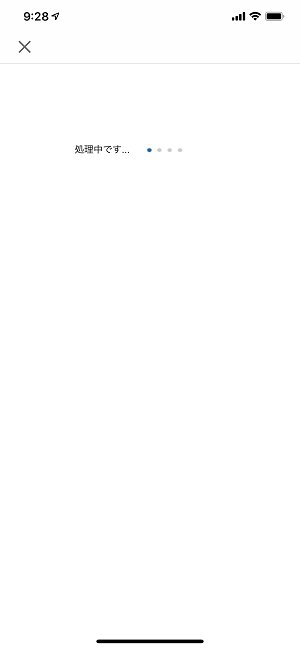
本人認証が開始されます。
ちょっと待ちます。
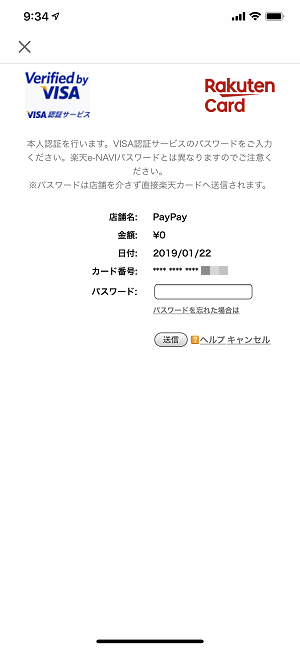
楽天カード(VISA)の場合は←のような画面が表示されます。
カードのパスワードを入力して進みます。
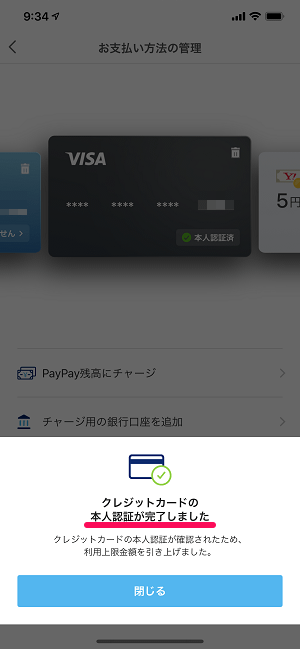
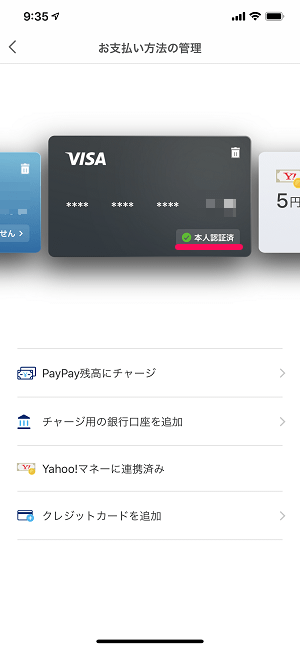
「クレジットカードの本人認証が完了しました」と表示されればOKです。
支払い方法一覧に表示されているクレジットカードの下にも「本人認証済」と表示されます。
「本人認証に失敗しました」と表示されたらエラー
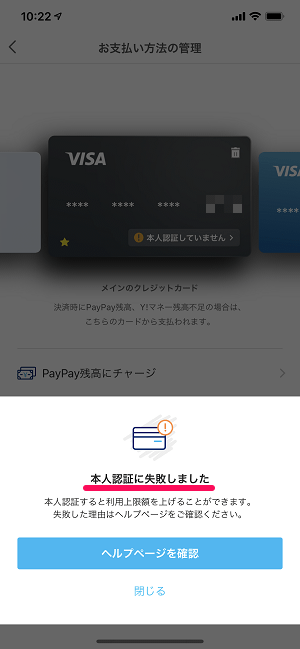
ちなみに←のように「本人認証に失敗しました」と表示されたらエラーとなり、本人認証が設定できていない状態となります。
先述しましたが、Kyashのバーチャルカードは3Dセキュアに対応していないので↑のエラーが発生します。
ただ、Kyash以外のクレジットカードでも設定によっては、このエラーが発生する場合があります。
対処方法を↓で紹介しています。
PayPayで「本人認証に失敗しました」というエラーが表示されて本人認証できない時の対処方法
クレジットカード側で本人認証の設定がオンになってない可能性あり
PayPayに登録しているクレジットカードによって設定方法が違う
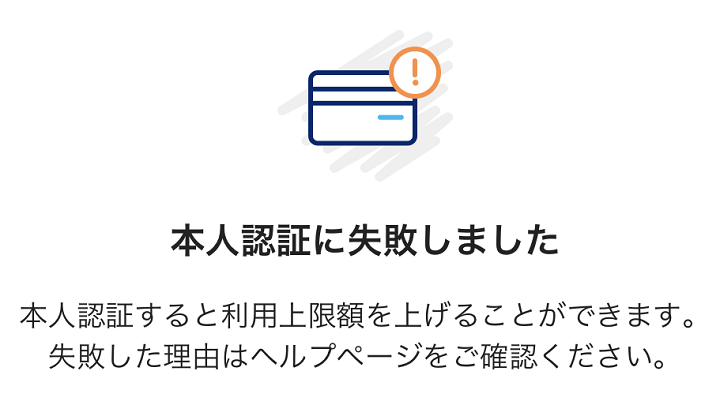
「本人認証に失敗しました」というエラーが表示されて、本人認証ができない場合は、クレジットカード側の本人認証(3Dセキュア)の設定が完了していない可能性が高いと思います。
クレジットカードの本人認証は、PayPayに設定しているカードによって異なるので自分が使っているカード会社の本人認証をチェックしてみてください。
自分はPayPayに楽天カードを登録しているので楽天カードの本人認証設定を例に紹介します。
楽天カードの本人認証を設定してみた
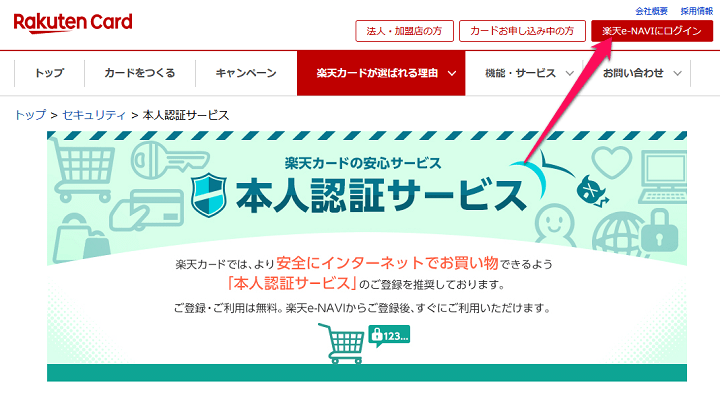
⇒ https://www.rakuten-card.co.jp/e-navi/
楽天カードの本人認証を設定する手順を紹介します。
まず楽天e-NAVIにログインします。
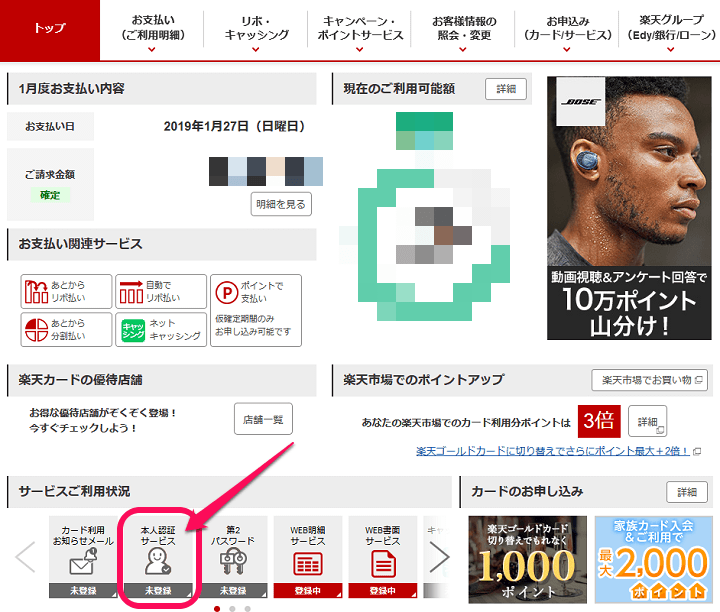
楽天e-NAVIにログインしたら、サービスご利用状況の部分にある「本人認証サービス」の部分を見ます。
ここが「未登録」になっている場合は、本人認証サービスを使っていない=PayPayでも本人認証が設定できない、ということになります。
未登録の場合はクリックして進みます。
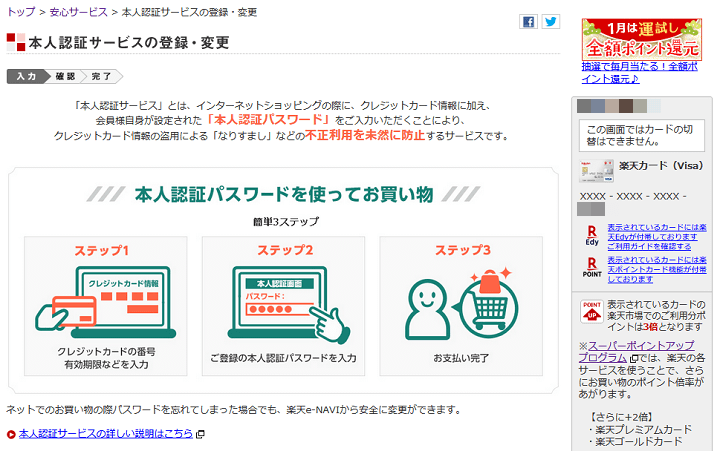
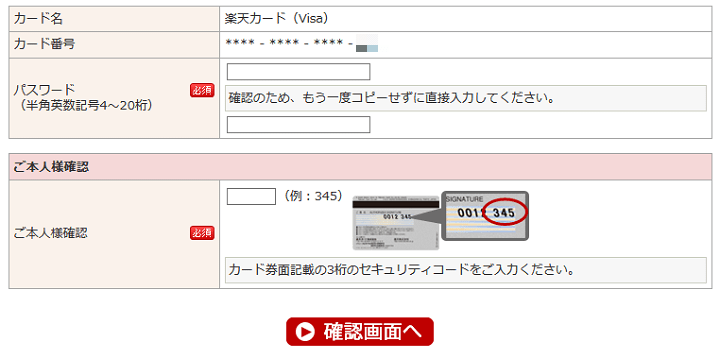
本人認証サービス設定の画面が開きます。
セキュリティコードなどクレジットカード情報を入力して進みます。
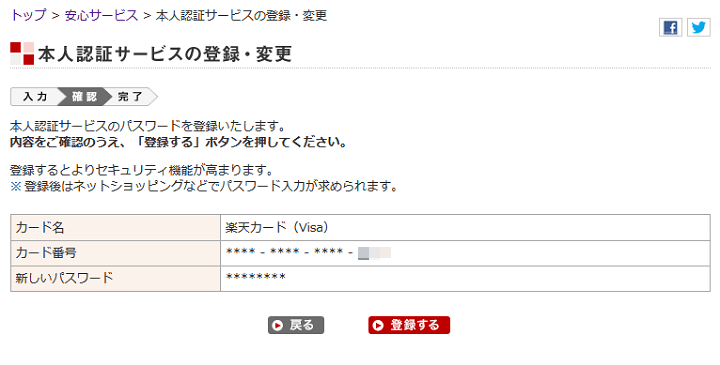
クレジットカード情報を正しく入力すると最終設定画面が表示されます。
「登録する」をクリックします。
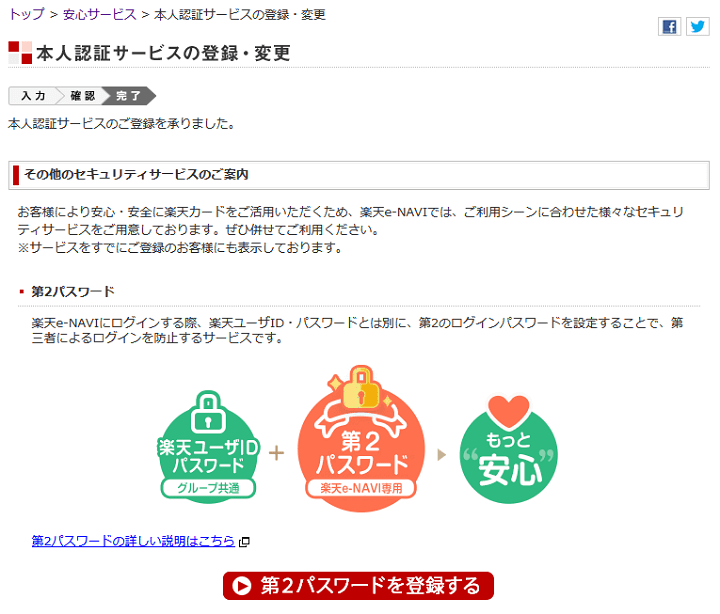
本人認証サービスがオンになりました。
楽天カードは第2パスワードも設定できますが、今回は設定しませんでした。
あとはPayPayアプリの画面に戻って楽天カードの本人認証を設定すれば完了です。
それでも本人認証ができない場合はPayPayまたはカード会社へ問合せを
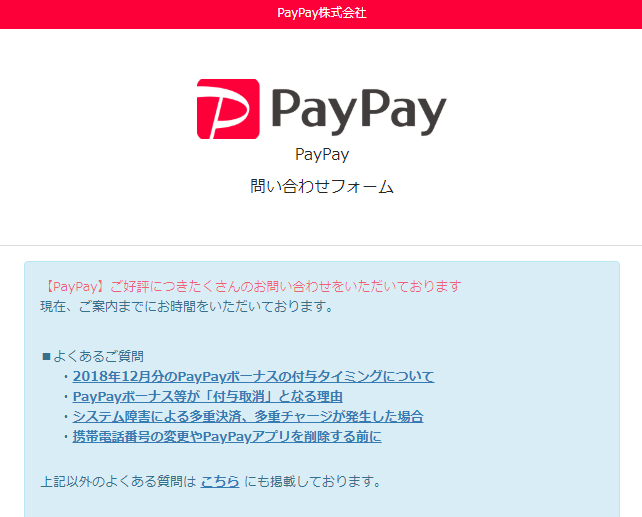
クレジットカード側で本人認証サービスを設定している状態でPayPayで本人認証を行おうとしてエラーが表示された場合は、原因が他にあると思うので一度問い合わせしてみることをオススメします。
PayPayサポートに連絡してもクレジットカード側の問題と言われる可能性が高いとは思いますが、クレジットカード側の何が原因か?を教えてもらうことができるかもしれません。
PayPay支払いに設定しているクレジットカード会社に問い合わせるのも解決方法の1つだと思います。
関連記事:PayPayに問い合わせる方法まとめ
100億円あげちゃうキャンペーンまたやってほしいなぁ…
PayPayで大きい金額の買い物をする人は本人認証の設定は必須!
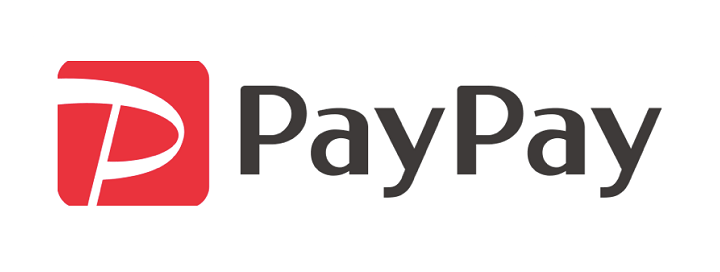
以上がPayPayの支払いに設定しているクレジットカードの本人認証(3Dセキュア)を設定する方法です。
2018年末の100億円あげちゃうキャンペーンのようなアツいキャンペーンが今後も開催されるのかは不明ですが、PayPayで大きな買い物をするという人は本人認証は必須だと思うので設定しておくといいかもしれません。
PayPayさん、もう一回100億円あげちゃうキャンペーンやってください!
PayPayなどスマホコード決済の徹底比較は↓の記事にガッツリまとめているのであわせてチェックしてみてください。
PayPayをよりおトクに使うならワイモバイルがオススメ!
YahooショッピングやPayPayモールでの買い物がさらにおトクに
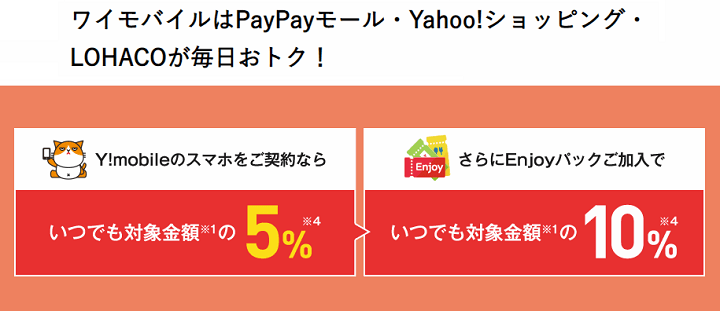
PayPayをよりおトクに使いたいのであれば、ワイモバイル回線の契約がオススメです。
ソフトバンク回線の契約でもいいのですが、ワイモバイル回線の方が月額費用も安くコスパがいいと思います。
ソフトバンク/ワイモバイル契約者になるとYahooプレミアムが無料で利用できます。
これにより、PayPayモールやYahooショッピングでのポイント倍率がアップします。
さらにEnjoyパックに加入することで還元率が+5%となり、PayPay残高で買い物した場合は10%程度の高還元率になります。
さらにPayPayモールで開催される100億円あげちゃうキャンペーンなどを絡めると最大で20%還元となり、かなりおトクにPayPayが使えるようになります。
ワイモバイルは今なら契約事務手数料も無料!2年縛りもない
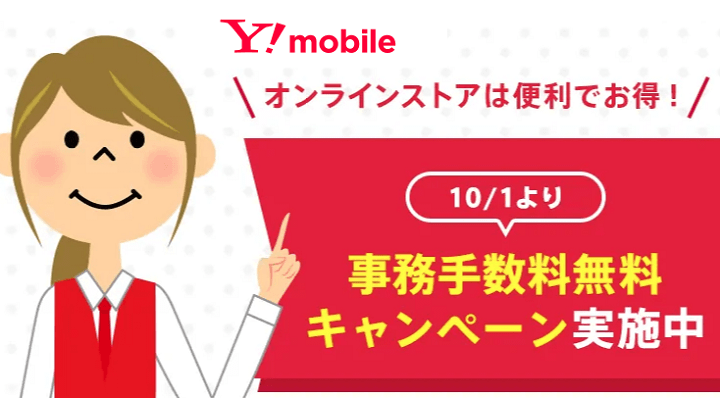
現在、ワイモバイルオンラインストアではSIMのみ契約でも「契約手数料無料」キャンペーンを行っています。
機種購入も考えている人は、端末割引も行われています。
現在契約できるプランは、2年縛りもないので不要になれば、回線を解約してもOKです。
PayPayをよりおトクに使いたいのであれば、ワイモバイル回線の契約がオススメです(もちろんソフトバンク回線でもいいですが、ちょっとお値段が。。)
>>>
[関連記事]
・【事務手数料が無料】ワイモバイルでおトクに機種を購入、SIMを契約する方法
・【ワイモバイル】Enjoyパックとは?特典とメリット、月額料金など
< この記事をシェア >
\\どうかフォローをお願いします…//
この【PayPay】クレジットカードの本人認証(3Dセキュア)を設定する方法&エラーが表示される時の対処方法 – 「青いバッジ」表示で上限が25万円に復活!の最終更新日は2019年2月12日です。
記事の内容に変化やご指摘がありましたら問い合わせフォームまたはusedoorのTwitterまたはusedoorのFacebookページよりご連絡ください。





























